
手机型号:iPhone 13
系统版本:iOS15.6.1
软件版本:微信8.0.27
微信背景墙包含聊天背景图与朋友圈背景图。
其中聊天背景图更换步骤:
1、解锁手机,打开【微信】软件;

2、点击右下角【我】;
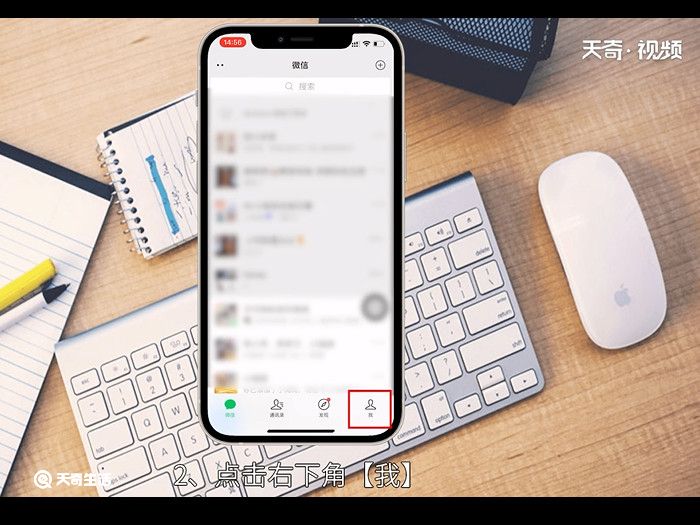
3、点击进入【设置】;
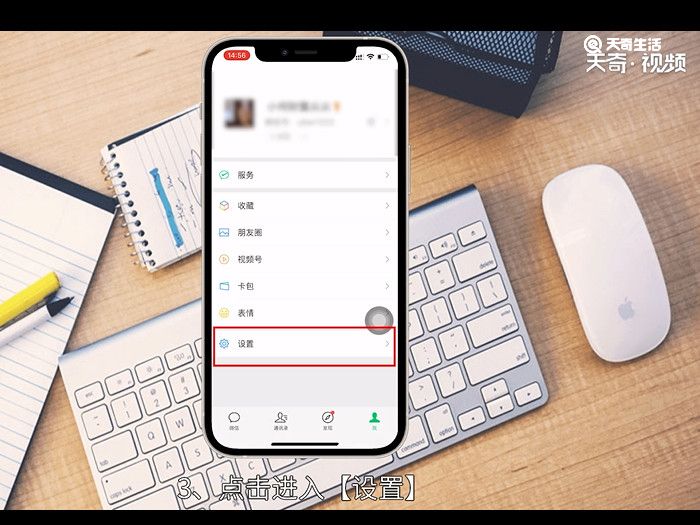
4、点击进入【通用】;
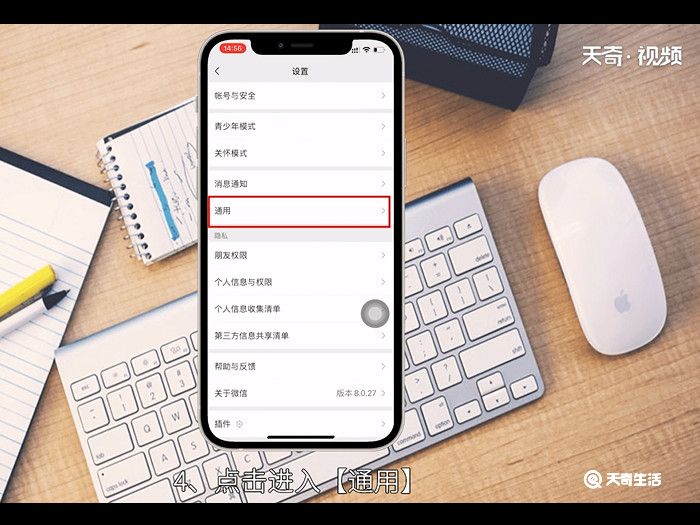
5、进入【聊天背景】;
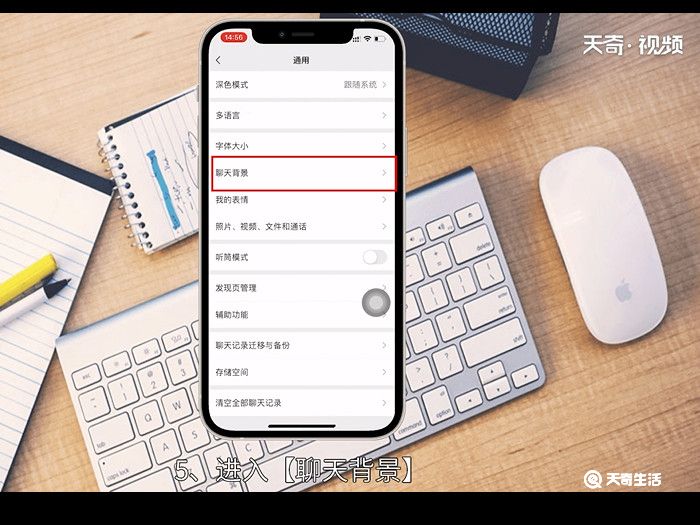
6、根据个人设置需求,选择进入更换图片的途径,这里以系统自带为例,进入【选择背景图】;
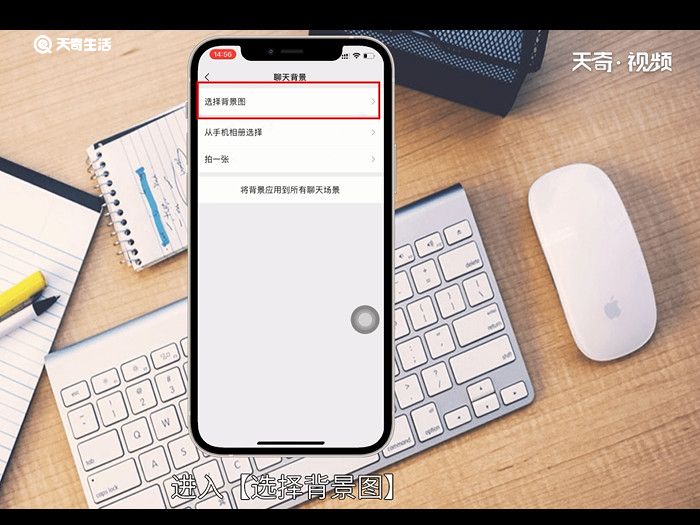
7、选择一张需要设置为聊天背景的图片;
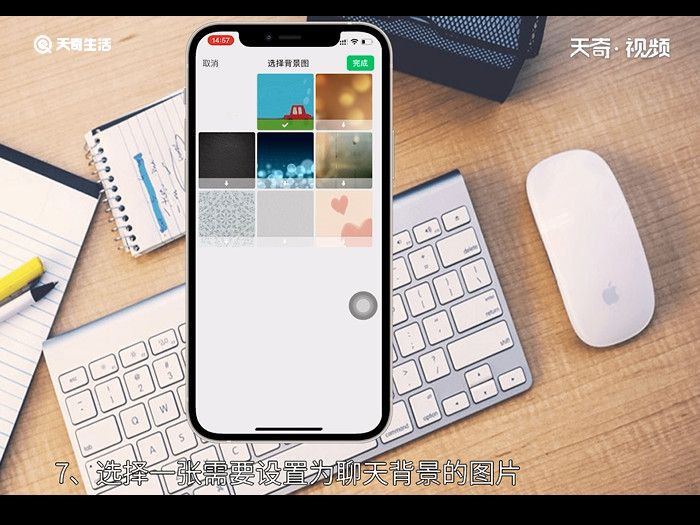
8、点击右上的【完成】即可。
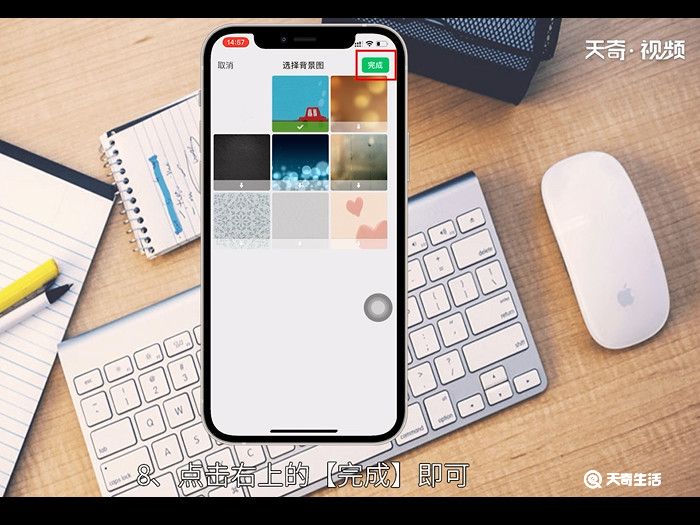
朋友圈背景图更换步骤:
1、打开【微信】软件;

2、点击右下角的【我】;
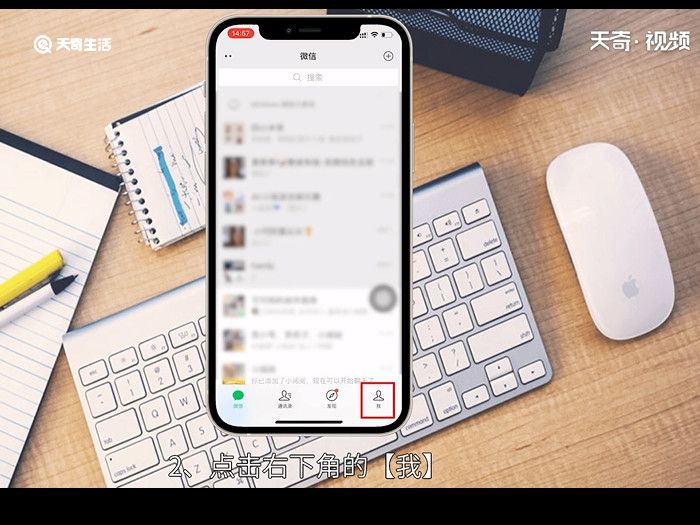
3、点击进入【朋友圈】;
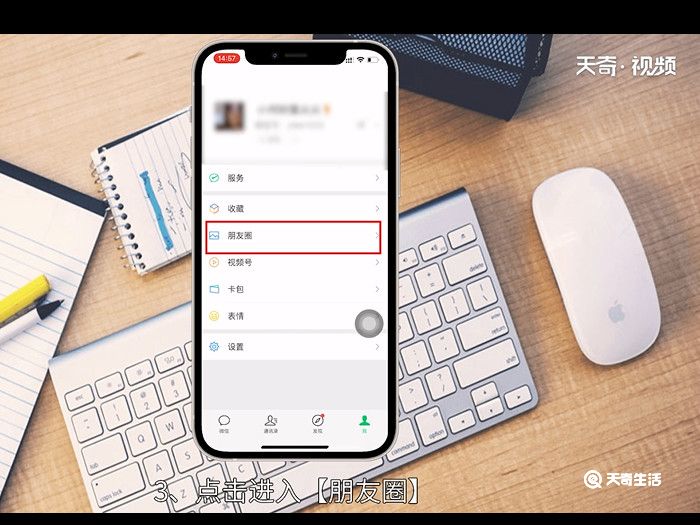
4、点击进入【我的朋友圈】;
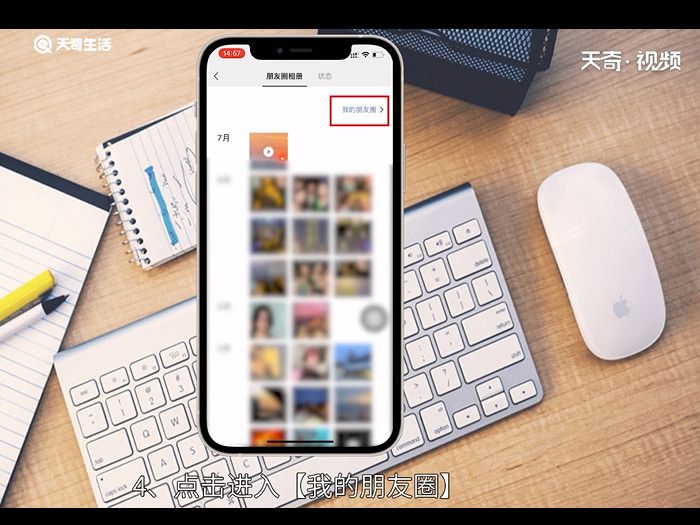
5、点击当前背景图;
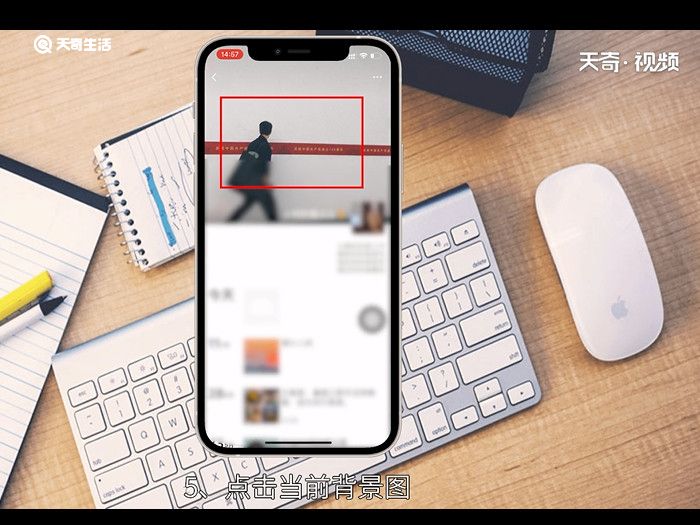
6、点击【换封面】;
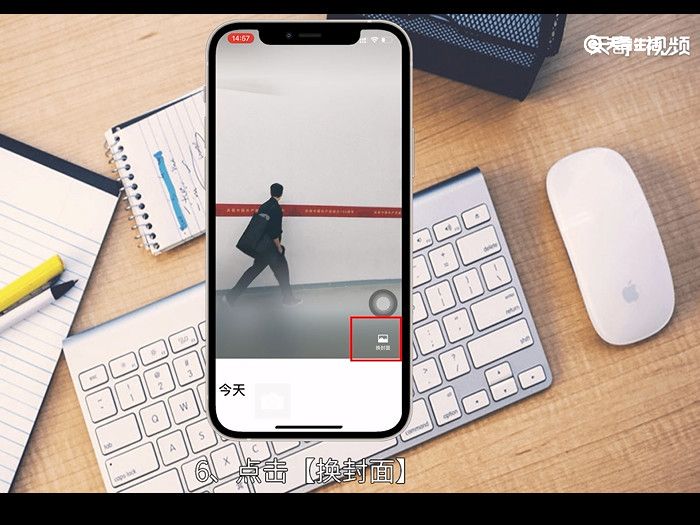
7、根据个人设置需求,选择进入更换图片的途径,这里以系统自带为例,进入【摄影师作品】;
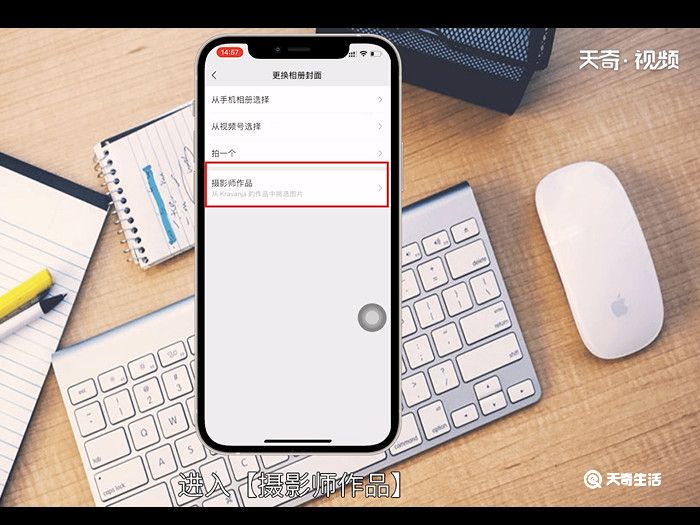
8、选择一张需要设置为朋友圈背景的图片;
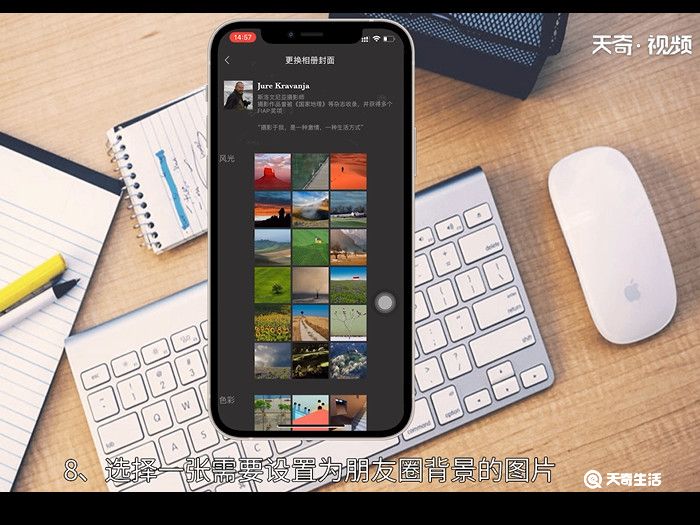
9、点击【设为相册封面】即可。
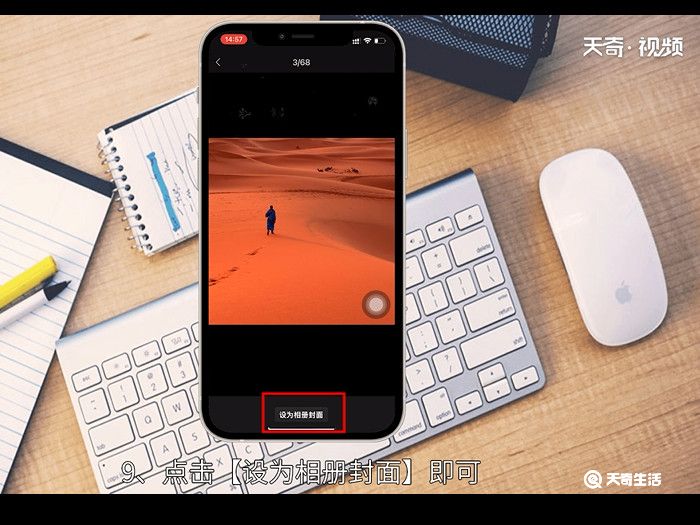
温馨提示:微信聊天背景可以对每一位好友单独设置为不同的图片。





